NetCrawl es un adware. Si bien este último dispone de una pseudo página oficial en la que proponen su descarga, NetCrawl se infiltra en el PC de sus víctimas por medio de la instalación de programas gratuitos encontrados en las plataformas de descargas como Softonic o de sitios que te proponen por ejemplo falsos lectores de video para acceder a un contenido en streaming o de falsas actualizaciones de Java o Flash…
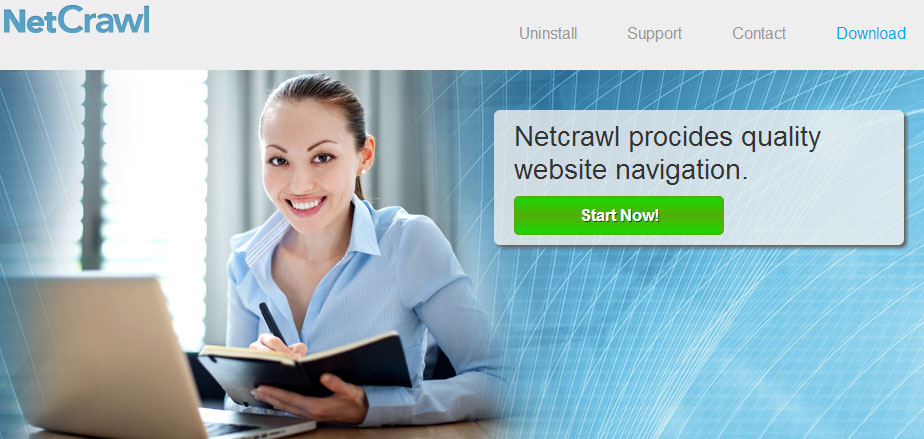
NetCrawl está concebido únicamente para obtener dinero, tu PC se convierte en una verdadera máquina tragamonedas para los autores del adware. NetCrawl va a mostrar en todas las páginas de los sitios que visites anuncios de publicidad en forma de palabras resaltadas, ventanas emergentes y baners. Además de sus anuncios intempestivos NetCrawl causa problemas de confidencialidad debido a que recopila información para terceros de modo que estos tengan acceso a tu historial de navegación.
Ninguno de los 3 navegadores más conocidos se salva de este adware así que Chrome, Firefox o Internet Explorer pueden ser infectados simultáneamente si son instalados en tu ordenador. Es difícil deshacerse de NetCrawl puesto que sus diseñadores tienen todo el interés en que permanezca instalado el mayor tiempo posible en tu ordenador.

¿Cómo eliminar NetCrawl ?
Restablecer su navegador (si es necesario)
Si después de seguir todos los pasos anteriores NetCrawl está todavía presente en su computadora, usted puede reiniciar su navegador siguiendo las instrucciones de abajo.
- Abre Chrome
- Ir a las tres rayas en la esquina superior derecha
 y seleccionar Configuración.
y seleccionar Configuración. - Desplácese hacia abajo hasta el final de la página, y buscar Mostrar configuración avanzada.
- Desplácese hacia abajo una vez más al final de la página y haga clic en Restablecer configuración del explorador.
- Haga clic en Restablecer una vez más.
- Abre Firefox
- En la barra de direcciones de Firefox teclea about:support.
- En la página que se muestra, haz clic en Reiniciar Firefox .
- Abre Internet Explorer (en modo Escritorio si utilizas Internet Explorer 10 u 11)
- Haz clic en el icono Herramientas
 seleccione Opciones de Internet, ve a la pestaña Avanzada.
seleccione Opciones de Internet, ve a la pestaña Avanzada. - Seleccione el botón Reset.
- Habilitar Eliminar configuración personal.
- Haz clic, en el botón Restablecer.
- Reinicie Internet Explorer.
Eliminar NetCrawl con el programa Adwcleaner
Adwcleaner es un pequeño software que va eliminar NetCrawl pero también otros programas potencialmente no deseados.
- Descarga AdwCleaner dandole clic en el boton de abajo :
Descargar AdwCleaner - Ejecuta adwcleaner.exe (Si usas Windows Vista/7 u 8 presiona clic derecho y selecciona Ejecutar como Administrador.)
- Pulsar en el botón Escanear, y espera a que se realice el proceso, inmediatamente pulsa sobre el botón Limpiar.
- Espera a que se complete y sigue las instrucciones, si te pidiera Reiniciar el sistema Aceptas.
Eliminar NetCrawl con Junkware Removal Tool
Junkware Removal Tool es un programa diseñado para eliminar los malware como NetCrawl del sistema pero tambien otras barras de herramientas, programas potencialmente no deseados (PUPs) y otras aplicaciones que no se pueden desinstalar normalmente. Cuenta con una interfaz sencilla ya que es básicamente una ventana que simboliza al sistema MSDOS.

- Descarga Junkware Removal Tool dandole clic en el boton de abajo :
Descargar Junkware Removal Tool - Se aconseja el desactivar momentáneamente el antivirus.
- Ejecutar la herramienta como Administrador con clic derecho.
- Pulsar cualquier tecla y espera pacientemente a que termine su proceso.
Eliminar NetCrawl con MalwareBytes Anti-Malware
Malwarebytes AntiMalware es un antivirus especializado en detectar y eliminar todo tipo de malware como NetCrawl. MalwareBytes Antimalware es totalmente gratuito para su uso ilimitado, no incluye la protección en tiempo real ni la planificación de actualizaciones y los exámenes, dicha protección y planificación están reservadas para la versión Premium de pago.

- Descarga Malwarebytes Anti-Malware dandole clic en el botón de abajo y lo guardas en el escritorio :
Versión Premium Versión gratuita (sin función de protección) - Haga doble clic en el archivo descargado para iniciar la instalación del software.
- Si es la primera vez que instalamos Malwarebytes, pulsamos en Arreglar ahora y depues Actualizar ahora.
- Vamos a la pestaña Analizar su PC.
- Elegimos Análisis completo.
- Pulsamos Analizar Ahora.
- Si nos sale aviso de nuevas actualizaciones, pulsamos en Actualizar Ahora.
- Una vez terminado, pulsamos en Todos a cuerentena.
- El sistema pedirá reiniciar para completar la limpieza.




